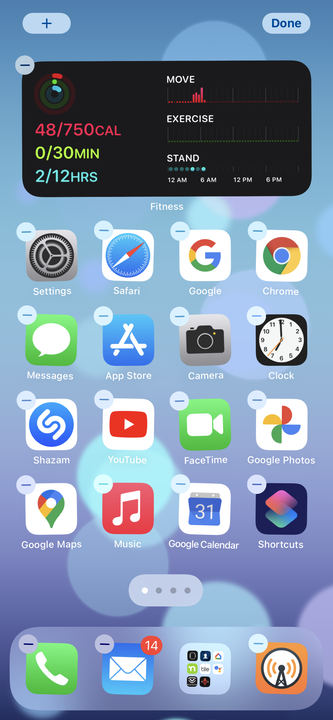So verbergen Sie App-Seiten auf einem iPhone mit iOS 14
- Sie können jetzt einige Ihrer App-Seiten auf einem iPhone ausblenden und Ihren Startbildschirm mit der App-Bibliothek in iOS 14 aufräumen.
- Um eine Seite mit Apps auszublenden, versetzen Sie Ihr iPhone in den Wackelmodus und tippen Sie auf die Seitenanzeige am unteren Bildschirmrand. Deaktivieren Sie das Häkchen für alle Seiten, die Sie ausblenden möchten.
- Sie können Seiten, die Sie ausgeblendet haben, auf die gleiche Weise wiederherstellen.
Die Organisation Ihres iPhones kann manchmal wie ein Vollzeitjob erscheinen, besonders wenn Sie häufig neue Apps installieren.
iOS 14 bietet Ihnen einige Möglichkeiten, Ihre Apps zu verwalten, einschließlich der Möglichkeit, ganze Seiten von Apps vollständig auszublenden.
Sie verlieren dabei nicht viel, da alle Ihre Apps weiterhin zugänglich und leicht in der App-Bibliothek zu finden sind, die die Seite ganz rechts auf Ihrem iPhone ist (wischen Sie nach links, um dorthin zu gelangen).
So verstecken Sie App-Seiten auf dem iPhone
1. Tippen und halten Sie eine leere Stelle auf einer beliebigen Seite mit Apps auf Ihrem iPhone. Lassen Sie los, wenn der Bildschirm zu wackeln beginnt.
Sie können Startbildschirme ausblenden, indem Sie Ihr iPhone in den Wackelmodus versetzen.
2. Am unteren Rand des Bildschirms sollten Sie eine Seitenanzeige sehen, die einen Punkt für jede Seite auf Ihrem Telefon hat (es gibt einen Punkt für jeden Startbildschirm plus einen Punkt für die App-Bibliothek). Tipp Es an.
3. Auf dem Bildschirm „Seiten bearbeiten” können Sie alle App-Seiten auf Ihrem Telefon sehen. Tippen Sie, um das Häkchen für jede Seite zu entfernen, die Sie ausblenden möchten. (Sie können nicht alle Ihre Seiten ausblenden – Ihr iPhone sorgt immer dafür, dass mindestens eine Seite sichtbar ist).
Deaktivieren Sie das Häkchen für alle Seiten, die Sie ausblenden möchten.
Wenn Sie eine versteckte Seite wiederherstellen möchten, wiederholen Sie einfach den Vorgang und überprüfen Sie die versteckten Seiten.